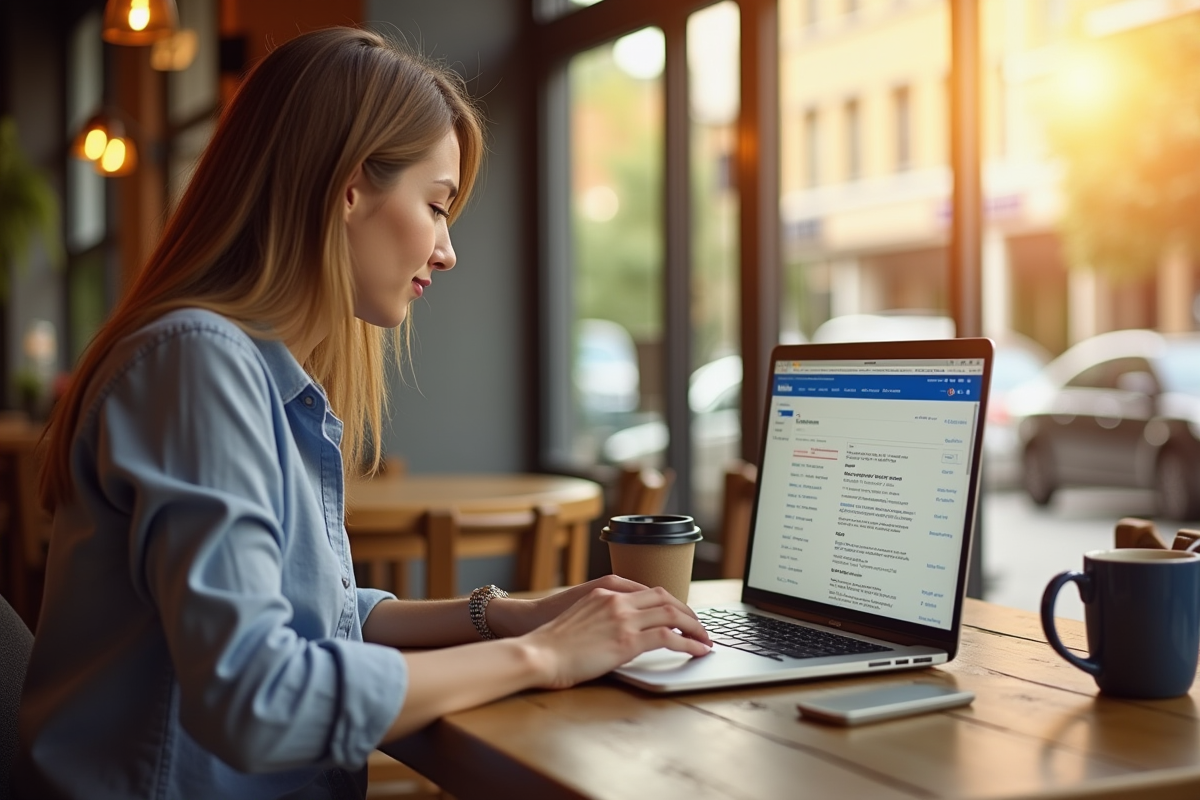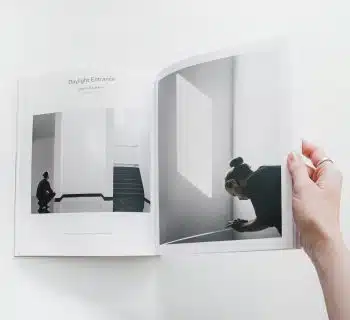Pour beaucoup, écrire un Ç majuscule sur un clavier peut sembler un défi, surtout lorsqu'on n'a pas l'habitude des raccourcis clavier. Pourtant, cette lettre est essentielle pour écrire correctement certains mots français comme 'ÇA' ou 'ÇÀ'.
Sur un clavier AZERTY, la combinaison de touches pour obtenir un Ç majuscule est Alt + 0199. Sur un clavier QWERTY, il peut être nécessaire de passer par des méthodes différentes, notamment l'utilisation de logiciels ou de paramètres linguistiques spécifiques. Savoir comment accéder à ces caractères spéciaux peut considérablement faciliter la saisie de textes en français.
A lire en complément : Personnalisez votre boîte de réception avec Roundcube OVH mail
Plan de l'article
Pourquoi utiliser un Ç majuscule
La lettre Ç majuscule est essentielle pour respecter les règles typographiques du français, notamment dans des mots comme 'ÇA' ou 'ÇÀ'. Cette lettre, souvent négligée, mérite une attention particulière pour diverses raisons :
- Respect des normes linguistiques : Utiliser correctement le Ç majuscule démontre une maîtrise de la langue française, essentielle dans des contextes professionnels ou académiques.
- Clarté et précision : Une cédille majuscule permet de distinguer clairement les mots et d’éviter les confusions potentielles dans la communication écrite.
- Compatibilité logicielle : Que ce soit sur PC, Mac ou dans des logiciels de traitement de texte comme Word, le Ç majuscule peut être inséré via divers raccourcis ou outils.
Comment taper un Ç majuscule sur différents systèmes
Sur Windows, utilisez la combinaison de touches Alt + 0199 via le pavé numérique. Cette méthode est rapide et ne nécessite pas de connaissance approfondie en informatique.
A découvrir également : Étapes d'envoi d'un email : comment réussir chaque phase de l'envoi d'un courriel ?
Sur Mac, la procédure diffère légèrement. Maintenez les touches Option (ou Alt) et Maj (Shift) enfoncées, puis appuyez sur la touche ç. Cette méthode est intuitive pour les utilisateurs habitués à l’écosystème Apple.
Utiliser des outils et logiciels
Pour ceux qui préfèrent des solutions logicielles, la Table des caractères sur Windows ou le menu Symboles dans Word offrent des moyens efficaces d’insérer un Ç majuscule. Ces outils sont particulièrement utiles pour les utilisateurs qui ne se sentent pas à l’aise avec les raccourcis clavier.
Savoir comment utiliser le Ç majuscule est une compétence précieuse pour quiconque souhaite écrire en français de manière précise et professionnelle.
Raccourcis clavier pour écrire un Ç majuscule sur Windows
Utilisation de la touche Alt
Sur Windows, le moyen le plus direct pour insérer un Ç majuscule sur votre clavier consiste à utiliser la combinaison de touches Alt + 0199. Voici comment procéder :
- Assurez-vous que le pavé numérique est activé.
- Maintenez la touche Alt enfoncée.
- Tapez 0199 sur le pavé numérique.
- Relâchez la touche Alt.
Cette méthode est rapide et fonctionne sur la majorité des claviers Windows.
Table des caractères
Pour ceux qui préfèrent une approche visuelle ou rencontrent des difficultés avec les raccourcis clavier, la Table des caractères de Windows constitue une alternative fiable :
- Ouvrez la Table des caractères en tapant 'Table des caractères' dans la barre de recherche de Windows et en sélectionnant l'application correspondante.
- Dans la fenêtre qui s'affiche, trouvez et sélectionnez le caractère Ç.
- Cliquez sur 'Sélectionner', puis sur 'Copier'.
- Collez le caractère là où vous en avez besoin (Ctrl + V).
Cette méthode, bien que légèrement plus longue, permet une insertion précise et sans erreur.
Utilisation dans Microsoft Word
Dans Microsoft Word, le menu 'Symboles' offre un autre moyen d'insérer un Ç majuscule :
- Allez dans le menu 'Insertion'.
- Cliquez sur 'Symbole' puis 'Plus de symboles'.
- Sélectionnez le caractère Ç dans la liste et cliquez sur 'Insérer'.
Cette méthode est particulièrement utile pour ceux qui travaillent fréquemment avec des documents Word et préfèrent éviter les raccourcis clavier.
Raccourcis clavier pour écrire un Ç majuscule sur Mac
Combinaison de touches
Sur les ordinateurs Mac, l'insertion d'un Ç majuscule se fait par une combinaison de touches spécifique. Voici la méthode la plus courante :
- Maintenez la touche Option enfoncée.
- Tout en maintenant Option, appuyez aussi sur la touche Maj.
- Appuyez sur la touche ç.
Le raccourci Option + Maj + ç génère ainsi un Ç majuscule. Cette séquence est simple et rapide pour les utilisateurs familiers avec les claviers Mac.
Palette de caractères
Pour ceux qui préfèrent une approche visuelle, la palette de caractères de macOS permet aussi d'insérer des caractères spéciaux comme le Ç majuscule. Suivez ces étapes :
- Accédez à la palette de caractères en cliquant sur l'icône de la barre de menu (souvent représentée par un drapeau ou un symbole de clavier).
- Sélectionnez 'Afficher les visionneuses de clavier et des caractères'.
- Dans la fenêtre qui apparaît, cherchez et sélectionnez le Ç majuscule.
- Double-cliquez pour insérer le caractère dans votre document.
Cette méthode visuelle est utile pour ceux qui ont du mal à se souvenir des raccourcis clavier.
Utilisation dans Pages et autres logiciels
Dans l'application Pages, ainsi que dans d'autres logiciels de traitement de texte sur Mac, l'insertion d'un Ç majuscule peut aussi se faire via le menu 'Édition' :
- Allez dans le menu 'Édition'.
- Sélectionnez 'Caractères spéciaux'.
- Dans la fenêtre qui s'ouvre, cherchez et sélectionnez le caractère Ç.
- Cliquez sur 'Insérer'.
Cette méthode garantit une insertion précise et est particulièrement utile pour les utilisateurs de logiciels de traitement de texte.
Utiliser des outils et logiciels pour insérer un Ç majuscule
Word et autres logiciels de traitement de texte
Pour insérer un Ç majuscule dans Microsoft Word, utilisez le menu 'Symbole'. Cette méthode est simple et permet une insertion précise dans vos documents. Voici les étapes à suivre :
- Accédez à l'onglet 'Insertion'.
- Cliquez sur 'Symbole', puis sur 'Autres symboles'.
- Dans la fenêtre qui s'ouvre, sélectionnez le Ç majuscule et cliquez sur 'Insérer'.
Cette fonctionnalité est aussi disponible dans d'autres logiciels de traitement de texte.
Table des caractères sous Windows
Sous Windows, la Table des caractères est un outil précieux pour insérer des caractères spéciaux. Voici comment procéder :
- Ouvrez la Table des caractères en tapant 'Table des caractères' dans la barre de recherche.
- Dans la liste des caractères, trouvez le Ç majuscule.
- Sélectionnez-le et cliquez sur 'Sélectionner', puis sur 'Copier'.
- Collez le caractère dans votre document.
Cet outil est particulièrement utile pour les utilisateurs qui ne se souviennent pas des raccourcis clavier.
Claviers AZERTY et QWERTY
Les claviers AZERTY et QWERTY présentent des dispositions différentes, mais permettent tous deux d'insérer des caractères spéciaux comme le Ç majuscule. Sur un clavier AZERTY, utilisez la combinaison Alt + 0199 sur le pavé numérique. Sur un clavier QWERTY, la méthode reste la même.
Ces outils et méthodes garantissent que vous pouvez insérer un Ç majuscule de manière efficace, quel que soit le logiciel ou l'ordinateur utilisé.